Nu när Microsoft bekräftade att Windows Media Center inte kommer att vara en del av Windows 10, är det dags att titta på lämpliga alternativ för det inbyggda programmet.
Microsoft kallade Windows Media Center för ett "underhållningssystem" för hela datorn. Det stödde inspelningen av HDTV (med rätt utrustning), uppspelning av media, musikuppspelning, fotoströmmar och online-streaming.
Programmet fanns endast tillgängligt i vissa versioner av Windows och bör inte förväxlas med Windows Media Player som Windows 10 fortfarande levereras med.
Windows 8 levererades inte med Windows Media Center som standard men Microsoft gjorde det tillgängligt i form av ett Media Center-paket som Windows 8 Pro-användare kunde köpa.
Windows Media Center-alternativ
KODI (tidigare XBMC)
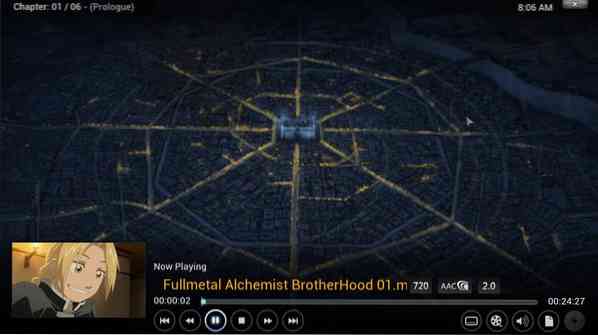
KODI är ett långvarigt plattformsmedicenter som låter dig spela upp medieinnehåll från lokalt, nätverkslagring eller internetplatser.
Den designades ursprungligen för Microsofts första XBOX för att lägga till uppspelningsfunktioner till den men har utvecklats sedan dess och är nu tillgänglig för olika operativsystem och enheter.
Programmet stöder inspelning av TV från dess gränssnitt förutsatt att du har ett TV-inspelningskort anslutet till datorn för det.
Den stöder tillägg som utökar spelarens funktionalitet. Tillägg kan stödja internettjänster så att du kan se dem i KODI, kan lägga till informationsverktyg som väderinformation, undertexttillägg för att hämta dem för media du vill spela eller spel för underhållning.
De flesta media som du vill spela i KODI stöds direkt och det finns vanligtvis en massa extra funktioner integrerade i alla komponenter i programvaran för att göra upplevelsen ännu bättre.
Musikspelaren stöder till exempel taggar, cue-ark och integreras med MusicBrainz medan mobiespelaren bland annat importerar affischer, fan art, trailers och extrafunktioner.
Det är enkelt att lägga till media i ditt bibliotek i KODI. Rikta programmet mot mappen som innehåller mediet, välj dess typ, e.g. TV eller musik, och låt programmet hantera resten. Detta är väl integrerat i det allmänna applikationsflödet.
MediaPortal

MediaPortal är ett gratis mediecenter med öppen källkod som levereras med allt du kan förvänta dig. Den kan spela media (digitala filer och från skivor), strömma och spela in Internetradio eller användas för att titta på och spela in TV.
Installationen är inte så strömlinjeformad som i KODI eftersom du hanterar de flesta inställningarna i ett separat konfigurations-GUI som inte är integrerat bra i huvudmedicentret.
MediaPortal stöder plugins som utökar programmets funktionalitet ytterligare. Plugins hanteras via Extensions Manager, ett program som du behöver för att köra separat från huvudmedicentreringsprogrammet såvida du inte installerar Extensions plugin som lägger till dem till det.
Plex
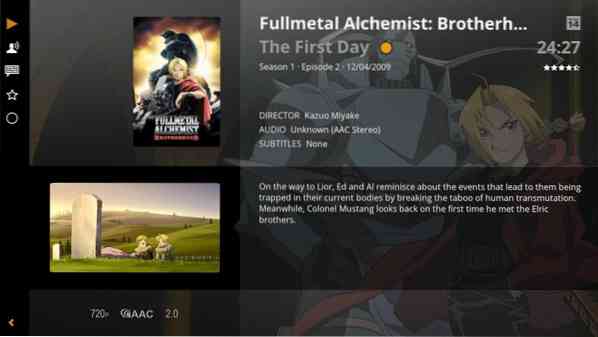
Plex är en plattformsspelare som är tillgänglig för Windows-, Mac-, FreeBSD- och Linux-system samt mobila enheter, smarta TV-apparater och NAS-enheter.
Installationen består av två komponenter som du behöver installera. Först Plex-servern som hanterar mediedistribution och streaming och spelarkomponenten som du använder för att spela media som erbjuds av servern.
Detta är vettigt i många scenarier men om du vill köra ett mediacenter på en enda enhet som lagrar media också är Plex inte det bästa valet på grund av detta.
En annan skillnad för de flesta mediacenteralternativen är integrationen med Plex Online. Du uppmanas att ansluta din installation till onlinetjänsten vid första körningen av spelarkomponenten som du kan hoppa över. Det lägger till delning, fjärrkö och annan funktionalitet till Plex.
Det första du gör är att lägga till mediamappar till serverkomponenten. Lägg bara till en mapp och välj typ av media, så hanterar Plex resten. Det lägger till miniatyrer och medieinformation automatiskt om de inte är tillgängliga, vilket förbättrar upplevelsen när du använder spelarkomponenten avsevärt.
Plex Premium är tillgängligt som lägger till funktioner som molnsynkronisering, kamerauppladdningar, trailer och intervjuinnehåll och mobil synkronisering av media till systemet.
Avslutande ord
Alla tre mediecenteralternativ fungerar bra och stöder stora medieformat direkt. När det gäller att välja en föreslår jag att du börjar med KODI eftersom det är enklast att ställa in och använda. Det vill säga om du inte planerar att använda en NAS eller server för att distribuera media till andra enheter. Om så är fallet bör Plex vara ditt första val eftersom det har utformats speciellt för det ändamålet.
Nu du: Använder du ett mediacenterprogram?
 Phenquestions
Phenquestions


